Contents
2. OBS (Open Broadcaster Software)
4. ¿Cuáles son las mejores herramientas de grabación de pantalla para Mac?
Los 10 mejores grabadores de reuniones de Zoom (2023)
Todos sabemos que grabar reuniones de Zoom no es tan fácil como parece. Zoom tiene actualmente más de 480 millones de descargas y 5.004.800 usuarios comerciales. A medida que más y más escuelas, universidades, corporaciones multinacionales y empresas comenzaron a usar Zoom, se enfrentaron a algunos problemas.
Un problema común que encontraron la mayoría de ellos fue la incapacidad de grabar clases, reuniones y llamadas de Zoom en vivo. Si bien Zoom permite la grabación de video, a menudo requiere que los participantes obtengan acceso del anfitrión.
Es decir, si es un participante, deberá solicitar permiso a su anfitrión para grabar la reunión de Zoom. Solo cuando el anfitrión apruebe su solicitud, podrá grabar la reunión. Este no es un proceso fácil.
Es por eso que muchas personas buscan instalar un software de grabación de pantalla de terceros que les ayude a hacer su trabajo fácilmente. Un grabador de pantalla puede grabar reuniones, llamadas y clases de Zoom sin esfuerzo y brinda a los usuarios la flexibilidad de cambiar pantallas, pestañas y ventanas durante las grabaciones.
En la publicación de hoy, presentamos una lista detallada de los 10 mejores grabadores de pantalla para ayudar a las personas a grabar reuniones de Zoom sin esfuerzo.
Algunos de los factores básicos en los que tratamos de centrarnos al seleccionar la lista son:
- Experiencia de usuario,
- Facilidad de uso,
- Políticas de precios,
- Atención al cliente y
- Calificaciones y revisiones de productos de plataformas de revisión creíbles como G2, Capterra y Crozdesk.
Sin más preámbulos, profundicemos en la lista.
1. Vmaker
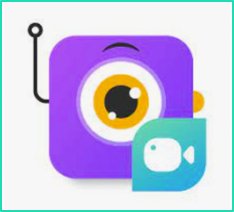
Vmaker es uno de los grabadores de pantalla más confiables y asequibles disponibles en línea. Tiene una interfaz fácil de usar y permite a los usuarios grabar, editar, descargar y compartir videos fácilmente. Permite a los usuarios grabar su pantalla, cámara web y ambas (pantalla y cámara web) simultáneamente. Permite a los usuarios grabar tantos videos como quieran. Sería de gran ayuda para YouTubers, tutores en línea, estudiantes y especialistas en marketing para grabar y editar videos fácilmente.
Características
Funciones para usuarios gratuitos:
- Cancelación de ruido,
- Grabación sin marca de agua,
- Número ilimitado de grabaciones,
- Múltiples modos de grabación,
- Almacenamiento en la nube de 15 GB,
- Editor de video incorporado,
- Grabación de audio interno y externo,
- Dimensiones de grabación personalizables,
- Acceso a la cuenta gratuita de por vida.
Características para usuarios de pago:
- Grabación 4K HD,
- Anotaciones en pantalla,
- Opciones de desenfoque de pantalla,
- Programador de grabación,
- Disponible en varios idiomas,
- Acceso para desbloquear funciones avanzadas de edición de video y
- Acceso para subir videos directamente a YouTube.
Compatibilidad
Está disponible para descargar en los siguientes formatos:
- Extensión de Chrome de Vmaker Screen Recorder
- Vmaker Screen Recorder para Mac
- Vmaker Screen Recorder para Windows
- Vmaker para iOS (próximamente)
Precios
Tiene tres planes de precios principales.
- Plan básico: $0,
- Plan de inicio: $7 por mes o $84 por año y
- Plan de equipo: $10 por mes o $120 por año.
Nota: Dado que Vmaker permite que incluso sus usuarios gratuitos graben una cantidad ilimitada de videos sin marca de agua, cualquiera puede comenzar a grabar reuniones, llamadas y clases en vivo de Zoom de forma gratuita.
Reseñas
- Calificación G2: 4,7 (20 reseñas)
- Calificación de Capterra: 4,5 (27 reseñas)
- Puntaje de Crozdesk: 90/100.
2. OBS (Open Broadcaster Software)
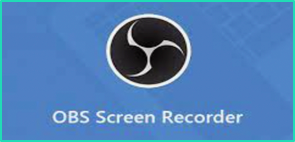
Open Broadcaster Software (OBS) es un grabador de video de código abierto gratuito que permite a los usuarios realizar una variedad de funciones, como captura, mezcla, codificación, transmisión y edición de video/audio. Está disponible para descargar en tres versiones: Windows, Mac OS y Linux. OBS Studio permite a los usuarios transmitir videos en vivo a varias plataformas de redes sociales como YouTube, Facebook, Instagram y Twitch.
Características
- Grabación multi pantalla,
- Editor de video incorporado,
- Tiempo de grabación ilimitado
- Acceso a videos de transmisión en vivo en YouTube, Twitch, Facebook e Instagram,
- Grabación de audio interno y externo.
Compatibilidad
Está disponible para su descarga en tres formatos:
- Windows Vista, 7 y superior,
- Mac OS 10.13 + y
- Linux
Precios
Se puede descargar de forma gratuita.
Reseñas
- Calificación G2: 4,6 (77 reseñas)
- Calificación de Capterra: 4,6 (631 reseñas)
Desventajas
No tiene una interfaz fácil de usar.
3. Camtasia

Camtasia es un popular software de grabación de pantalla creado y publicado por Techsmith. Techsmith desarrolló dos herramientas de grabación de video: Camtasia y Snagit. Ambas herramientas se hicieron muy populares. Camtasia permite a los usuarios crear y grabar videos, tutoriales y presentaciones. También viene con un editor de video incorporado y proporciona traducciones de voz a texto.
Características
- Editor de video incorporado,
- Integración con PowerPoint,
- Anotaciones en pantalla,
- Plantillas de video listas para usar,
- Traducciones de voz a texto,
- Fondos reemplazables,
- Graba pantalla y webcam,
- Acceso a una biblioteca de stock de música y efectos de sonido libres de regalías,
- Permite a los usuarios agregar la tabla de contenido y
- Permite subir a YouTube, Vimeo, etc.
Compatibilidad
Funciona en Windows y Mac OS.
Precios
Licencia de Camtasia: Rs 26.383 (válida de por vida)
Reseñas
- Calificación G2: 4,5 (591 reseñas)
- Calificación de Capterra: 4,6 (114 reseñas)
- Puntaje de Crozdesk: 96/100
Desventajas
Para alguien que solo desea grabar reuniones, tutoriales y presentaciones de Zoom, esta herramienta puede parecer una compra costosa. Al comparar su precio con el de sus otros competidores, Camtasia tiene un precio mucho más alto que muchos otros grabadores de pantalla disponibles en línea.
4. Movavi
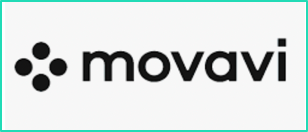
Movavi es un popular software de grabación de pantalla que permite a los usuarios grabar reuniones de Zoom, instrucciones en video, tutoriales y seminarios web. Es una herramienta freemium y también permite a los usuarios transmitir eventos en vivo en línea. Viene con un editor de video incorporado que ayuda a los usuarios a recortar, cortar y agregar clips increíbles a sus grabaciones.
Características
- Programador de grabación,
- Muestra las pulsaciones de teclas y el énfasis del mouse,
- Graba cámara web y pantalla,
- Funciona sin conexión
- Permite a los usuarios dibujar en los videos y
- Permite a los usuarios grabar videos en modo Full HD hasta 4K.
Compatibilidad
Está disponible para descargar en dos formatos:
- Versión de Windows y
- Versión de Mac OS
Precios
- 1 PC Movavi Screen Recorder: Rs 1499 (suscripción de un año),
- 1 PC Movavi Screen Recorder: Rs 1999 (suscripción de por vida)
Reseñas
- Calificación G2: 4,5 (45 calificaciones)
- Calificación de Capterra: 4,7 (15 reseñas)
- Puntaje de Crozdesk: 91/100
Desventajas
La versión gratuita no le permite grabar reuniones de Zoom y otros videos sin marcas de agua. Además, tampoco es adecuado para transmitir videojuegos.
5. Loom
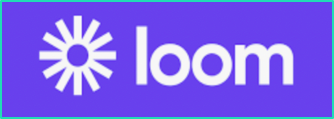
Fundada en 2015, Loom es una de las herramientas de grabación de pantalla de más rápido crecimiento disponibles en línea. Es fácil de usar y tiene una interfaz fácil de usar. Permite a los usuarios grabar su pantalla, cámara web y ambas (pantalla y cámara web) simultáneamente.
Características
- Editor de video incorporado,
- Marca personalizable,
- Anotaciones en pantalla,
- Análisis de voz a texto,
- Chat en tiempo real,
- Varias herramientas de colaboración,
- Acceso a una biblioteca multimedia de archivo y
- Permite subir videos a YouTube directamente.
Compatibilidad
Está disponible para descargar en tres formatos:
- Como una aplicación de escritorio,
- Como extensión de Chrome y
- Como aplicación móvil.
Precios
Tiene tres planes de precios:
- Plan de inicio: Gratis
- Plan de negocios: $8 por mes (anualmente) y
- Plan empresarial.
Reseñas
- Calificación G2: 4,5 (182 reseñas)
- Calificación de Capterra: 4,6 (189 reseñas)
Desventajas
Los usuarios gratuitos (en el plan de inicio) solo obtienen un límite de grabación de 5 minutos. Por lo tanto, si desea grabar largas reuniones y llamadas de Zoom, tendrá que actualizarse a un plan de negocios.
6. Screencastify
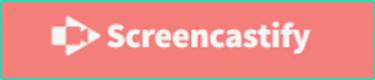
Esta herramienta de grabación de pantalla es uno de los grabadores de pantalla más simples disponibles en línea. A diferencia de otras herramientas de grabación de pantalla voluminosas, esta herramienta se puede descargar como una extensión de Chrome y no ocupa demasiado espacio. Los usuarios pueden grabar, editar y compartir reuniones de Zoom fácilmente una vez que descargan esta extensión de Chrome.
Características
- Gestión de la comunicación,
- Edición de video,
- Posibilidad de compartir archivos,
- Gestión de abandono de usuarios,
- Subida de videos a YouTube y
- Anotaciones en pantalla.
Compatibilidad
Está disponible como una extensión de Chrome y se puede descargar a través de Chrome Web Store.
Precios
Los servicios de Screencastify se clasifican en tres categorías principales. Los planes de precios también se basan en sus servicios. Además, tiene paquetes de precios separados para diferentes usuarios.
- Grabar: Gratis ($0); Ilimitado ($49 por año)
- Editar: Plan gratuito ($0); Plan ilimitado ($49 por año)
- Compartir: Plan gratuito ($0); Plan ilimitado ($99 por año)
Reseñas
- Calificación G2: Calificación 4,5 (47 reseñas)
- Calificación de Capterra: 4,8 Calificación (11 reseñas)
- Puntaje de Crozdesk: 88/100
Desventajas
No cubre todos los requisitos básicos que un usuario necesita para grabar videos en un solo paquete. Pide a los usuarios que gasten por separado para cada aspecto del proceso de grabación de video.
7. Screencast-O-Matic
Screencast-O-Matic es un grabador de pantalla fácil de usar que permite a los usuarios grabar, crear, editar y compartir videos sin mucha dificultad. Los usuarios también pueden tomar tantas capturas de pantalla como quieran mientras graban. Esta herramienta es utilizada principalmente por entrenadores en línea, especialistas en marketing, blogueros de YouTube y jugadores de videojuegos. También tiene una biblioteca de archivo incorporada de videos populares, imágenes y pistas de música que se pueden utilizar en las grabaciones.
Características
- Marca personalizable,
- Herramientas de colaboración,
- Recuperación de respaldo,
- Editor de video incorporado,
- Posibilidad de compartir archivos,
- Análisis de voz a texto
- Acceso para subir videos directamente a YouTube y
- Grabación de audio interno y externo y
- Biblioteca de archivo de pistas de música popular, videos e imágenes.
Compatibilidad
Se ejecuta tanto en PC con Windows como en Mac. Los navegadores que soportan la aplicación son:
- Chrome
- Safari
- Edge
- Firefox.
Precios
Tiene 4 planes de precios. Son:
- Plan gratuito: $0
- Plan Deluxe: $4 por mes (pago anual)
- Plan Premier: $5,75 por mes (pago anual)
- Plan de negocios: $5 por usuario por mes (pago anual)
Reseñas
- Calificación G2: 4,2 (50 reseñas)
- Calificación de Capterra: 4,6 (21 reseñas)
Desventajas:
Los usuarios gratuitos pueden grabar videos solo durante 15 minutos. Para grabar videos de mayor duración, los usuarios deben actualizar a un plan pago.
8. Bandicam
Originalmente desarrollado por una empresa taiwanesa llamada “Bandisoft”, este software de grabación de pantalla tiene tres modos básicos de grabación.
- El “Modo de grabación de pantalla” permite a los usuarios grabar el área de la pantalla de su PC.
- El “Modo de grabación de juegos” permite a los usuarios grabar juegos dentro del objetivo creado en DirectXL u OpenGL.
- El “Modo de grabación del dispositivo” permite a los usuarios grabar cámaras web y otros dispositivos HDMI.
Características
- Programador de grabación,
- Efectos del mouse,
- Dibujo en tiempo real en su grabación,
- Graba audio interno y audio externo,
- Acceso para agregar superposición de cámara web y
- Grabación multi pantalla.
Compatibilidad
Solo funciona en Windows. No es compatible con Mac o Linux.
Precios
Bandicam no tiene suscripciones mensuales o anuales como otras herramientas de grabación de pantalla. Proporciona una licencia que se puede usar de por vida y no requiere suscripciones mensuales o anuales. Además, también proporciona una garantía de por vida para la licencia.
- Licencia para 1 PC: $39,95
- Licencia para 2 PC: $59,96
- Licencia Bandicut + Bandicam: $60,95
- Cantidad de licencias de actualización: $27,79
Reseñas
- Calificación G2: 4,3 (27 reseñas)
- Calificación de Capterra: 4,3 (46 reseñas)
- Puntaje de Crozdesk: 88/100
Desventajas
Los usuarios gratuitos tendrán que actualizar a un plan pago para grabar videos de más de un límite de 10 minutos y eliminar las marcas de agua.
9. Quick Time Player
Desarrollado por Apple en 1991, QuickTime Player es un marco multimedia gratuito que viene preinstalado en todos los productos Mac. Se puede utilizar como grabador de pantalla, reproductor de audio, visualizador de imágenes, reproductor de video y herramienta de realidad virtual.
Características
- Editor de video incorporado,
- Herramienta de realidad virtual,
- Reproductor de video y audio.
Compatibilidad
Tanto los usuarios de Windows como los de Mac pueden hacer uso de esta aplicación. Para los usuarios de Windows, la aplicación se puede descargar de forma gratuita desde Apple Store. Los usuarios de Mac no tienen que preocuparse por instalar la aplicación, ya que viene preinstalada en todas las MacBooks.
Precios
Es totalmente gratuito y está disponible para su descarga en la tienda de Apple.
Revisar
Calificación de actualización de Mac: 3,5 (169 reseñas)
Desventajas
Un problema común que enfrentan los usuarios con QuickTime Player es que no les permite grabar el audio interno (sonido del sistema) en Mac. Para poder grabar audio tanto interno como externo, se requiere la ayuda de una herramienta adicional como Soundflower o Blackhole.
10. Icecream Screen Recorder
Icecream Screen Recorder es una herramienta de grabación de pantalla fácil de usar que permite a los usuarios grabar reuniones de Zoom, videojuegos, tutoriales, seminarios web y llamadas de Skype fácilmente. También permite a los usuarios tomar capturas de pantalla durante sus grabaciones. Puede grabar tanto su pantalla como su cámara web simultáneamente junto con el audio interno.
Características
- Anotaciones en pantalla,
- Programador de grabación,
- Marca personalizable,
- Efectos del mouse,
- Un grabador de pantalla de PC integrado que permite a los usuarios grabar juegos 3D a pantalla completa,
- Permite a los usuarios cambiar la velocidad de la grabación,
- Permite a los usuarios grabar la pantalla y la cámara web y
- Permite subir archivos fácilmente a YouTube, Google Drive y Dropbox.
Compatibilidad
Es compatible con los sistemas operativos Windows, Mac y Android.
- Versiones de Windows compatibles: Windows Vista, Windows 7 y superiores.
- Versiones de Mac compatibles: OS X 10.9 Mavericks, OS X Yosemite
- Versiones de Android compatibles: 5.1, 6.0, 7.0 y superiores.
Precios
Su plan pago comienza desde $29,95
Reseñas
- Calificación G2: Calificación 4,0 (22 reseñas)
- Capterra: Calificación 4,4 (18 reseñas)
Desventajas
La cuenta gratuita permite a los usuarios grabar videos solo durante 5 minutos. Para grabar videos por un período más largo, los usuarios deberán actualizar a un plan de pago.
Lista adicional de grabadores de pantalla
Aquí hay una lista adicional de otros mejores grabadores de pantalla que vale la pena mencionar.
11. Gilisoft Video Recorder
12. Droplr
13. Tinytake
14. AceThinker
15. ApowerRec
16. Soapbox
17. Flashback Pro
18. Ice-Cream Screen Recorder
19. Captivate
20. Clickup
Preguntas frecuentes
1. ¿Cómo grabar reuniones de Zoom sin permiso?
Para grabar reuniones de Zoom sin permiso, debe instalar una herramienta de grabación de pantalla de terceros. Hay un montón de herramientas de grabación de pantalla disponibles en línea. Asegúrese de elegir una herramienta fácil de usar que se ajuste a su presupuesto. También puede probar Vmaker, ya que le permite grabar videos ilimitados de forma gratuita.
2. ¿Cómo solicitar permiso del anfitrión para grabar reuniones de Zoom?
Siempre que sienta la necesidad de grabar una reunión de Zoom, simplemente haga clic en la opción de grabación. Se le pedirá que obtenga el permiso de su anfitrión. Una vez que el anfitrión lo apruebe, podrá grabar reuniones de Zoom.
3. ¿Qué factores debo considerar antes de comprar un software de grabación de pantalla para grabar reuniones de Zoom?
Algunos de los factores importantes que uno debe considerar antes de comprar un software de grabación de pantalla son:
- Facilidad de uso,
- Funcionalidad,
- Espacio de almacenamiento,
- Compatibilidad,
- Presupuesto,
- Requisitos de software/hardware,
- Atención al cliente y
- Reseñas y calificaciones.
Además, también verifique si graba audio interno y externo.
4. ¿Cuáles son las mejores herramientas de grabación de pantalla para Mac?
Algunas de las herramientas populares de grabación de pantalla son:
- Vmaker
- OBS Studio
- Droplr
- Screencastify
- Screencast-O-Matic,
- Loom, etc.



